WPS Excel表格數據制作組合圖的方法
時間:2023-12-07 14:18:45作者:極光下載站人氣:100
很多小伙伴在使用wps對表格文檔進行編輯的過程中經常會需要將表格文檔中的數據制成圖表,讓數據更加生動。有的小伙伴在使用Wps軟件制作圖表時想要制成組合圖,這時我們只需要在表格文檔中選中數據,然后在插入的子工具欄中打開圖表工具,接著在組合圖的自定義設置頁面中我們就可以選擇各系列的圖表類型了,設置完成之后,我們直接點擊插入圖表選項即可。有的小伙伴可能不清楚具體的操作方法,接下來小編就來和大家分享一下WPS excel表格數據制作組合圖的方法。
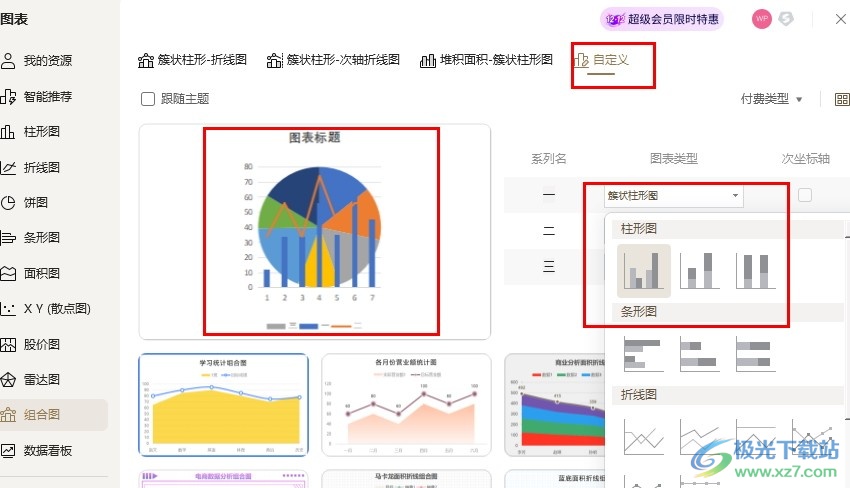
方法步驟
1、第一步,我們在電腦中打開WPS office軟件之后,在WPS中再點擊打開一個表格文檔
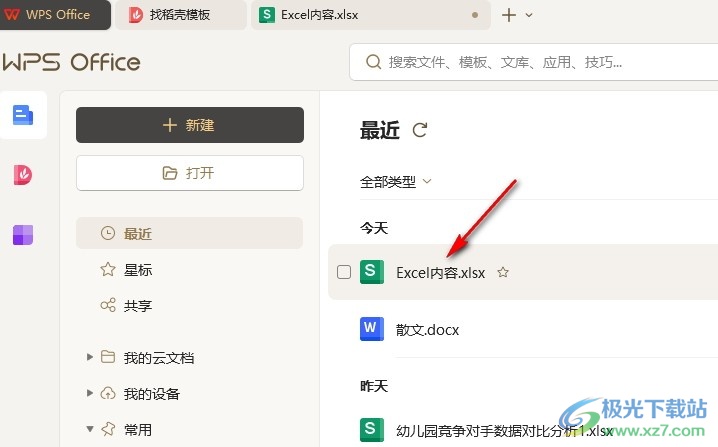
2、第二步,進入表格文檔的編輯頁面之后,我們在該頁面中選中數據,然后打開插入工具
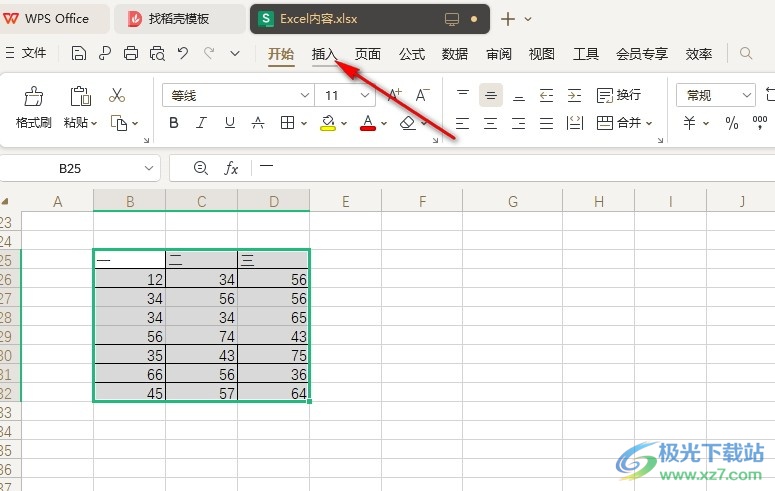
3、第三步,打開插入工具之后,我們在其子工具欄中找到“全部圖表”工具,點擊打開該工具
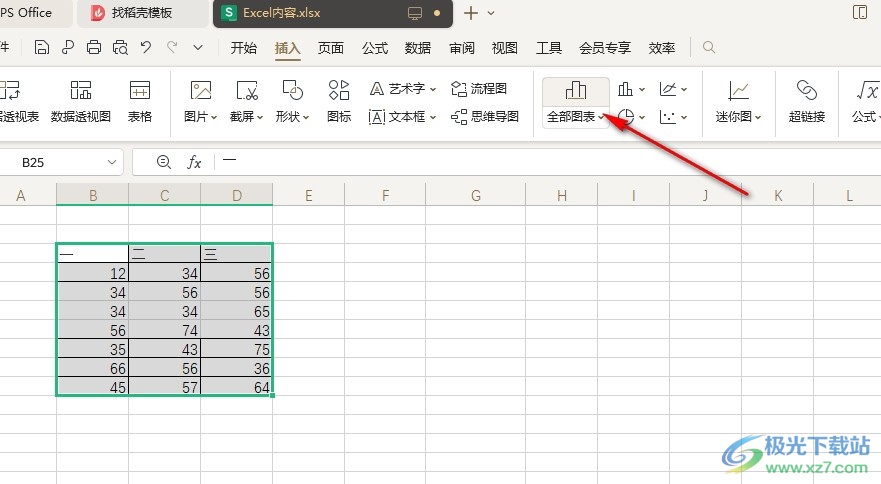
4、第四步,進入圖表選擇頁面之后,我們在組合圖頁面中點擊“自定義”選項

5、第五步,在自定義頁面中,我們打開系列對應的圖表類型,然后在下拉列表中選擇自己需要的圖表類型,選擇好之后在左側頁面中就能看到圖表的預覽狀態了
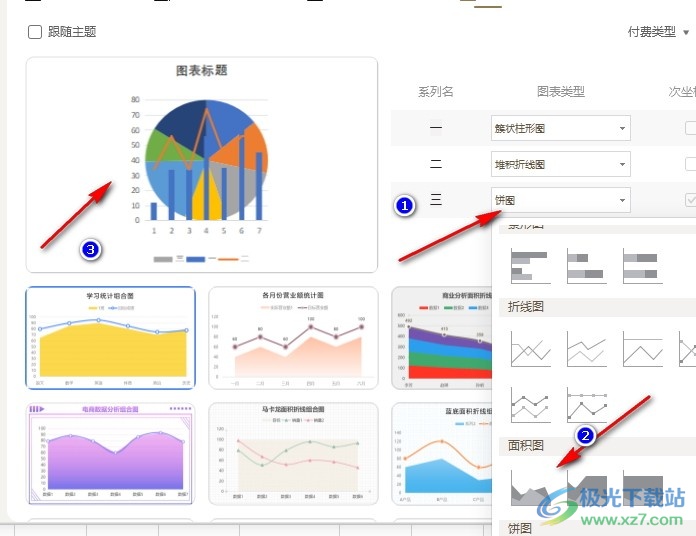
以上就是小編整理總結出的關于WPS Excel表格數據制作組合圖的方法,我們在WPS的表格文檔編輯頁面中選中數據,然后在插入的子工具欄中打開圖表工具,接著在組合圖的自定義頁面中選擇好各系列的圖表類型,最后點擊插入圖表選項即可,感興趣的小伙伴快去試試吧。

大小:240.07 MB版本:v12.1.0.18608環境:WinAll, WinXP, Win7, Win10
- 進入下載
相關推薦
相關下載
熱門閱覽
- 1百度網盤分享密碼暴力破解方法,怎么破解百度網盤加密鏈接
- 2keyshot6破解安裝步驟-keyshot6破解安裝教程
- 3apktool手機版使用教程-apktool使用方法
- 4mac版steam怎么設置中文 steam mac版設置中文教程
- 5抖音推薦怎么設置頁面?抖音推薦界面重新設置教程
- 6電腦怎么開啟VT 如何開啟VT的詳細教程!
- 7掌上英雄聯盟怎么注銷賬號?掌上英雄聯盟怎么退出登錄
- 8rar文件怎么打開?如何打開rar格式文件
- 9掌上wegame怎么查別人戰績?掌上wegame怎么看別人英雄聯盟戰績
- 10qq郵箱格式怎么寫?qq郵箱格式是什么樣的以及注冊英文郵箱的方法
- 11怎么安裝會聲會影x7?會聲會影x7安裝教程
- 12Word文檔中輕松實現兩行對齊?word文檔兩行文字怎么對齊?
網友評論